Existuje spousta drobných nepříjemností, které brání tomu, aby byl iPad tak snadno použitelný jako Mac, zvláště pokud jde o práci s více položkami. Na Macu můžete Vybrat vše pomocí klávesnice a můžete snadno přidávat a odebírat položky z výběru. Můžete kliknout na prázdné místo v okně Finderu a začít přetahovat výběr. A více.
IPad na některých místech některé z těchto funkcí obsahuje. Ale v iPadOS byl multi-select poněkud konsolidován. A nyní je pravděpodobně stejně dobrý jako Mac, alespoň v místech, kde jej můžete použít.
Vícenásobný výběr v iPadOS
Za chvíli se dostaneme k některým dalším metodám výběru, ale hlavní událostí je více výběrů, nové gesto dvěma prsty (ano, další gesto k zapamatování), která vám umožní vybrat - uhodli jste - více položek jediným přejetím. Stačí umístit dva prsty kamkoli do seznamu položek, chvíli počkat a poté přejet prstem.
IPad vstoupí do režimu vícenásobného výběru. Všechny volitelné položky budou mít vedle sebe malý modrý kruh, jako byste klepli na Vybrat vše
tlačítko (k dispozici dnes v aplikacích, jako je Mail). Rozdíl je v tom, že vy ne do tohoto režimu vstoupíte klepnutím na tlačítko. Začnete přejetím dvěma prsty.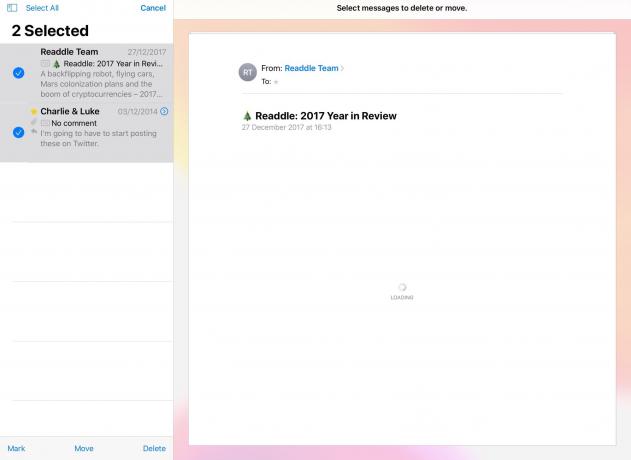
Foto: Kult Macu
Jakmile zahájíte výběr, můžete klepnutím na jednotlivé modré kruhy tyto soubory zkontrolovat a zrušit jejich zaškrtnutí. Nebo můžete pokračovat přejetím dvěma prsty. Můžete například přejet několika soubory v zobrazení ikon v aplikaci Soubory, poté posunout stránku dolů a dvěma prsty přejet přes některé další soubory.
Každý, kdo zná Aplikace Apple Photos může toto gesto s více výběry rozpoznat. Nový je však ve skutečnosti lepší, protože pro začátek nemusíte vstupovat do konkrétního režimu (klepnutím na tlačítko Vybrat vše).
Je ironií, že tato nová metoda ve Fotkách nefunguje. Stále to musíte udělat starým způsobem. Ale funguje to v aplikacích Apple Mail, Notes a Files.
Alternativní metody výběru nebo: zmatek
Myslel jsem, že to bude velká část tohoto příspěvku. Ale ve skutečnosti neexistují žádné univerzální metody výběru. Pokud na Macu vidíte hromadu „věcí“, ať už jde o soubory ve Finderu nebo objekty v okně Photoshopu, můžete stisknutím ⌘A vybrat všechny. To někdy funguje na iOS, ale zřídka. Tento nedostatek konzistence je frustrující a znamená, že se musíte naučit, které aplikace podporují které funkce.
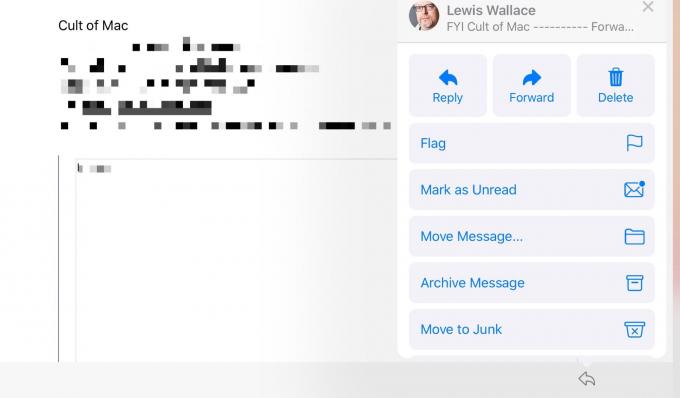
Foto: Kult Macu
Pomocí šipky sdílení můžete například sdílet soubor nebo položku v aplikaci (například jednotlivý úkol v aplikaci úkolu nebo stránku Safari). To je docela standardní. Až na v aplikaci Mail. Mail může sdílet své zprávy, ale pouze přetažením nebo požádáním Siri, aby s tím něco udělal. Šílenější na tom je, že Mail pomocí své šipky odpovědi skrývá několik možností sdílení.
Klepnutím na šipku odpovědi můžete odpovědět, ale také vytisknout kopii e -mailu nebo jej převést do formátu PDF. V iPadOS tato šipka otevírá nový panel s ještě více možnostmi: Flag, Move to Junk, Mute, etc. Ale stále žádná šipka sdílení.
Tato nekonzistence je matoucí. A to nejen koncepčně, ale ze dne na den. Nikdy nevíte, co můžete s položkou dělat (e -mail, adresa URL, fotografie). Když nic jiného, chtěl bych, aby se Apple usadil na některých prvcích uživatelského rozhraní a nechal je fungovat všude. Včetně Vybrat vše.
